如何在 WordPress 表單中添加保存和繼續功能
已發表: 2021-11-10您想讓您的用戶在提交之前保存和恢復他們的 WordPress 表單嗎?
如果您有復雜而冗長的表單,那麼擁有保存和繼續功能對您的用戶很有幫助。 它有助於獲得更多的表單提交,因為人們可以保存他們的進度並在完成後輕鬆提交。
在本文中,我們將向您展示如何在 WordPress 表單中添加保存和繼續功能以提高表單完成率。
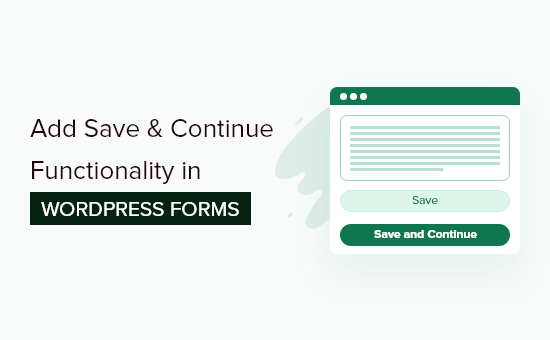
何時在 WordPress 表單中使用保存並繼續?
如果需要很長時間才能完成,人們通常不會提交表單。 為您的 WordPress 表單提供保存和恢復功能可以解決此問題。
保存並繼續功能允許您的用戶保存表單的進度並從他們離開的地方繼續填寫。
它為您的訪問者提供了隨時填寫表格的靈活性,因為他們不必一次性完成。 結果,您獲得了更多的表單提交並減少了表單放棄。
如果您有調查、問卷、工作申請等長表格,或者需要多人在工作流的不同階段填寫詳細信息,則保存並繼續功能可以無縫運行。
話雖如此,讓我們看看如何在 WordPress 表單中添加保存和繼續功能。
在 WordPress 表單中添加保存和繼續功能
在 WordPress 中添加保存和恢復功能的最簡單方法是使用 WPForms。 它是最好的 WordPress 聯繫表單插件,超過 500 萬網站所有者使用它。
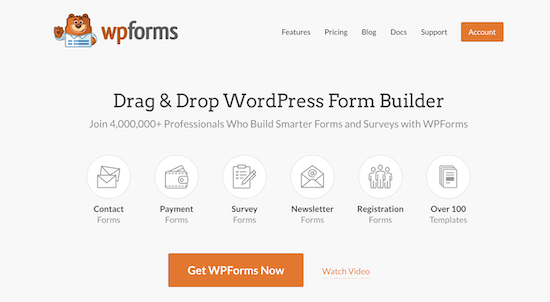
使用 WPForms,您可以創建任何類型的 WordPress 表單,包括聯繫表單、付款表單、時事通訊註冊表單等。 它提供了一個拖放表單構建器,使其易於使用。
您還可以獲得 300 多個預構建的表單模板、大量用於自定義的表單字段,以及與流行的電子郵件營銷工具和 PayPal 等收款服務的集成。
最近,他們發布了一個保存和恢復插件,允許您的訪問者保存他們的表單並在他們上次離開的地方完成它們。
對於本教程,我們將使用 WPForms Pro 版本,因為它包含 Save and Resume 插件。 但是,您也可以開始使用 WPForms Lite 版本。
首先,您需要在您的網站上安裝並激活 WPForms。 如果您需要幫助,請參閱我們關於如何安裝 WordPress 插件的教程。
激活後,您可以從 WordPress 儀表板轉到WPForms » 設置並輸入您的許可證密鑰。 您可以在 WPForms 帳戶區域中找到密鑰。
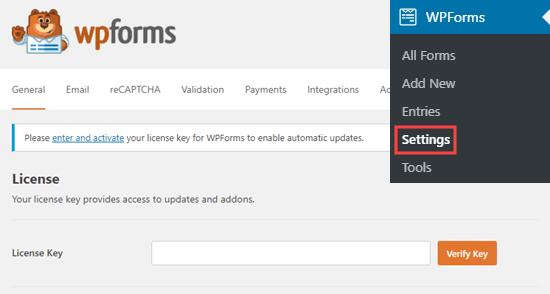
之後,您需要通過從 WordPress 管理區域導航到WPForms » Addons並單擊“Install Addon”按鈕來激活“Save and Resume Addon”。
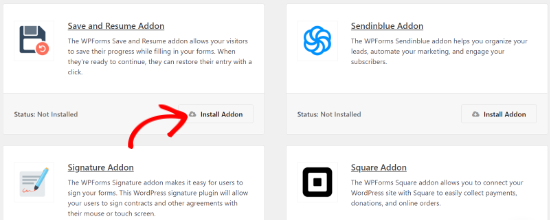
插件激活後,您可以將保存和繼續功能添加到現有表單或創建新的 WordPress 表單。 首先,只需轉到WPForms » 添加新頁面。
在下一個屏幕上,您將看到表單的預構建模板。 您可以輸入表單的名稱並選擇模板以開始使用。
對於本教程,讓我們選擇 Suggestion Form 模板。 您可以將鼠標懸停在模板上,然後單擊“使用模板”按鈕。

接下來,您可以使用拖放構建器編輯表單。 只需將要添加到表單的任何表單域拖放到模板上即可。
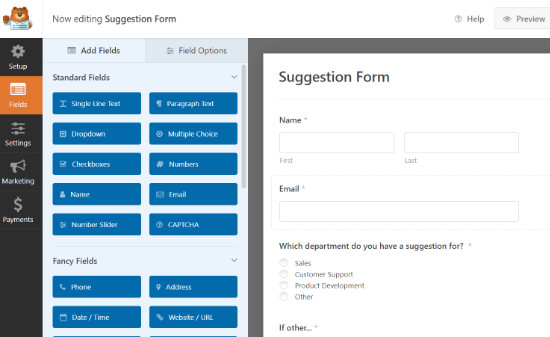
WPForms 還允許您編輯表單中的每個字段。 例如,您可以編輯其標籤、添加描述、更改選擇的順序、將字段設為必填等。
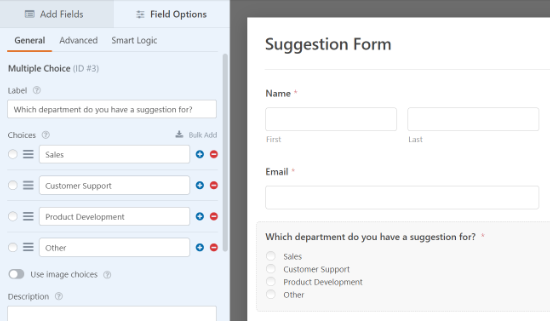
之後,您可以從左側菜單轉到“設置”選項卡,然後選擇“保存並恢復”。
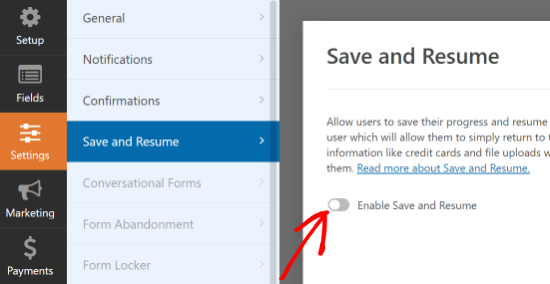

接下來,您可以單擊“啟用保存和恢復”選項的切換開關。 這將允許您的用戶保存他們的表單並在以後繼續完成它。
啟用此選項後,您將解鎖更多設置以自定義保存和恢復功能。 例如,您可以更改提交按鈕旁邊顯示的文本,並讓用戶保存表單的進度。
除此之外,還有一個選項可以啟用免責聲明頁面,該頁面會在用戶保存進度之前顯示給用戶。 WPForms 還允許您編輯確認頁面設置並更改頁面上顯示的文本。

接下來,如果向下滾動,還有更多選項。 您可以“啟用恢復鏈接”以允許用戶複製表單鏈接並將其粘貼到瀏覽器中以便稍後恢復。
還有一個“啟用電子郵件通知”選項將鏈接發送到用戶的電子郵件地址,以便他們可以從收件箱訪問他們的表單。
您還可以編輯訪問者將在收件箱和顯示消息中看到的電子郵件文本。
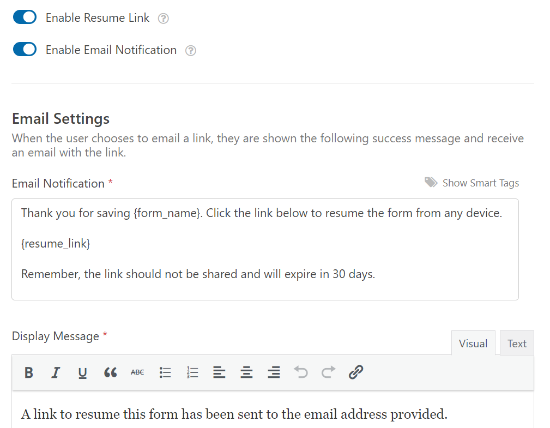
WPForms 還允許您更改通知設置和人們在提交表單時將收到的確認電子郵件。
進行更改後,繼續並單擊頂部的“保存”按鈕並退出表單構建器。
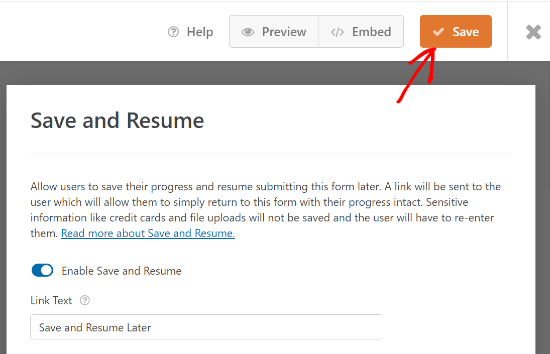
接下來,您可以將表單添加到任何博客文章或頁面。 首先,只需編輯現有頁面或添加新頁面。 進入 WordPress 編輯器後,單擊“+”按鈕並添加 WPForms 塊。

之後,從下拉菜單中選擇您剛剛創建的表單並發布您的頁面。
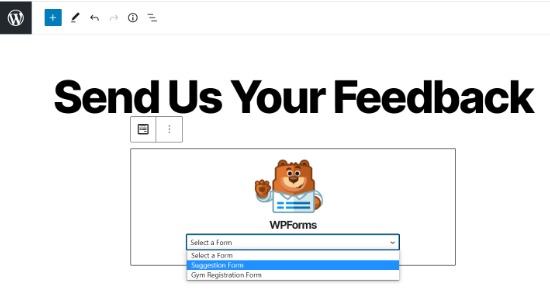
現在,您可以訪問您的頁面並向下滾動到表單的末尾,以查看“提交”按鈕旁邊的“稍後保存並繼續”選項。

當有人單擊“稍後保存並繼續”選項時,他們將看到一個指向表單的鏈接,他們可以復制該鏈接。 還可以選擇輸入電子郵件地址以通過電子郵件接收表單鏈接。
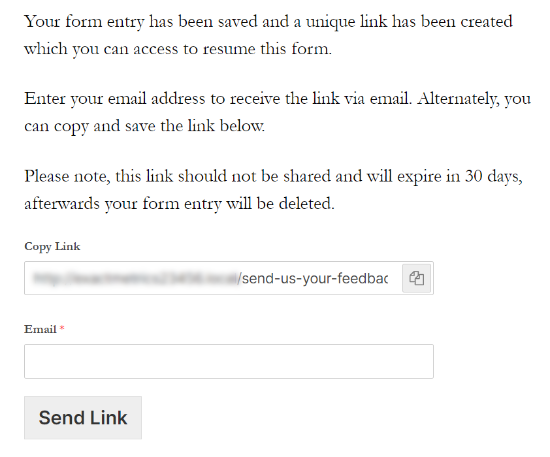
現在,您還可以查看是否有人部分填寫了表單並使用了 WPForms 中的保存並繼續選項。
您所要做的就是從 WordPress 儀表板導航到WPForms » 條目,然後選擇您的表單以查看其條目。
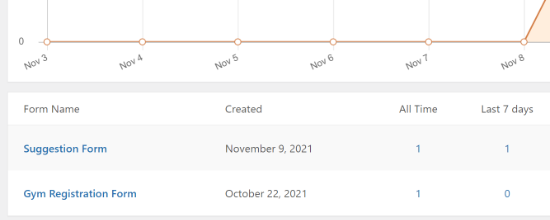
在下一個屏幕上,您可以查找具有“部分”狀態的條目。 這些人單擊了“保存和恢復”功能並保存了表單的進度。
當您的用戶返回並完成表單時,狀態將自動更改為已完成。
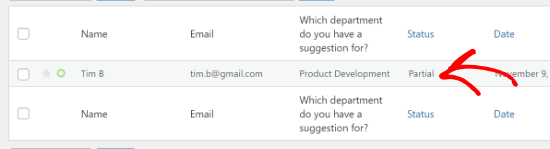
我們希望本文能幫助您了解如何在 WordPress 表單中添加保存和繼續功能。 您可能還想閱讀我們的指南,了解如何開設在線商店以及適用於商業網站的最佳 WordPress 插件和工具。
如果您喜歡這篇文章,請訂閱我們的 YouTube 頻道以獲取 WordPress 視頻教程。 您也可以在 Twitter 和 Facebook 上找到我們。
